Ciao!
Oggi voglio presentarti un fantastico programma che trasformerà qualsiasi dispositivo mobile in uno scanner di documenti gratuito! Io stesso lo uso sempre e ho già attirato molti conoscenti su di esso: questa è un'applicazione universale per smartphone e tablet CamScanner. Esistono diversi programmi simili per smartphone, ma il vantaggio principale di questo è multipiattaforma. Cioè, questo è uno scanner per Android, iOS, Windows Phone 8 e anche da un PC desktop, puoi entrare e visualizzare i tuoi documenti scansionati su Internet.
Scanner gratuito: come funziona?
Il principio di CamScanner è molto semplice.
- Installa l'applicazione sul tuo smartphone
- Quindi carichi un'immagine al suo interno, selezionandola dalla galleria di immagini già acquisite o scattando una foto proprio lì sulla fotocamera.
- Quindi, utilizzando uno dei metodi specificati, questa immagine viene elaborata e convertita in formato PDF.
- Infine, quando lo smartphone è connesso a Internet, questo documento viene caricato sul servizio cloud. Pertanto, puoi accedervi da qualsiasi telefono su cui è installato questo programma o da un computer tramite il sito Web del programma.
Registrazione al servizio
Per accedere ai documenti da qualsiasi dispositivo, è necessario creare un account su camscanner.com o dopo aver installato l'applicazione direttamente sul telefono.
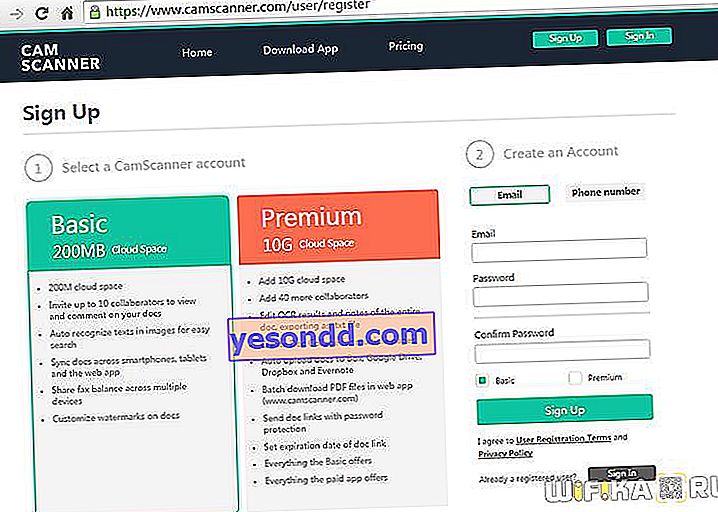
Il processo di registrazione è molto semplice: forniamo la nostra email e password, quindi confermiamo la registrazione dalla casella di posta. Ricordiamo questi dati e poi li inseriamo per l'autorizzazione su tutti i telefoni e tablet su cui si installa lo scanner.
Nella versione gratuita, 200 MB di spazio su disco nel cloud sono allocati per i tuoi file, ma può essere espanso fino a 10 Gig per un denaro.
Installazione dello scanner Android
Puoi scaricare lo scanner gratuitamente su Android sia da PlayMarket che dallo stesso sito nella sezione "Download App". Di seguito sono riportati i codici QR con collegamenti per il download per le piattaforme supportate.
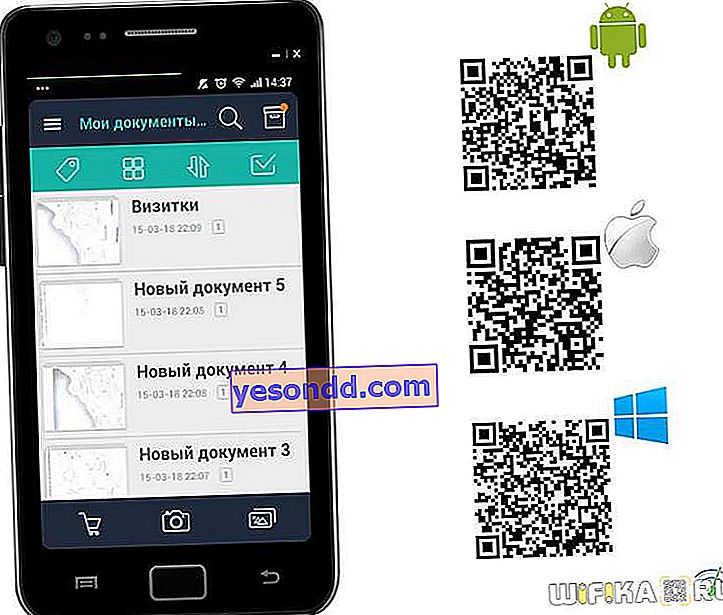
Dopo l'installazione, autorizziamo o registriamo, dopodiché il programma scaricherà sul telefono i file disponibili nel tuo account. Per aggiungere un nuovo documento, fare clic sul pulsante a forma di fotocamera e scattare una foto della pagina che dobbiamo scansionare. Allo stesso tempo, l'illuminazione non ha un ruolo: più è luminosa, meglio è, ovviamente, ma se stiamo parlando di un documento in bianco e nero, il programma può elaborare molto bene le foto e rimuovere tutti gli artefatti non necessari dalle pagine.

Puoi anche aggiungere foto da quelle già presenti nella memoria del telefono: per questo, nel passaggio precedente, dovevi selezionare un'icona sotto forma di immagini dal menu.
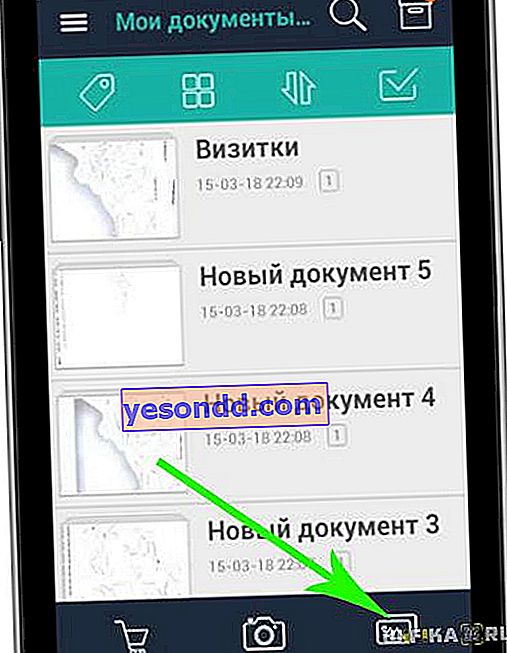
Dopo che l'immagine è stata aggiunta al programma, ci viene chiesto di selezionare l'area che vogliamo inserire nel documento PDF. Questo viene fatto trascinando le guide grafiche con il dito. Se vogliamo selezionare l'intera immagine, fare clic sull'icona sotto forma di due frecce diagonali.
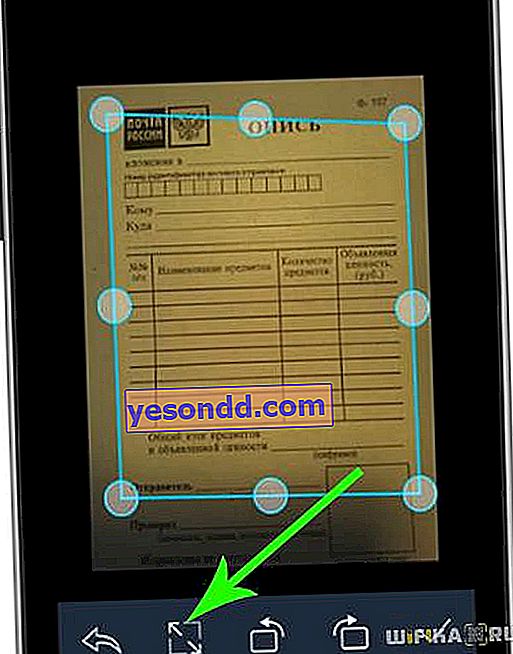
Puoi anche ruotare l'immagine su qualsiasi lato. Dopo aver applicato le modifiche, fare clic sul "segno di spunta".
Nella fase successiva, selezioniamo la modalità di elaborazione delle foto. Poiché utilizzo più spesso lo scanner Android per salvare documenti in bianco e nero in PDF, tendo a utilizzare "scala di grigi" o "bianco e nero".
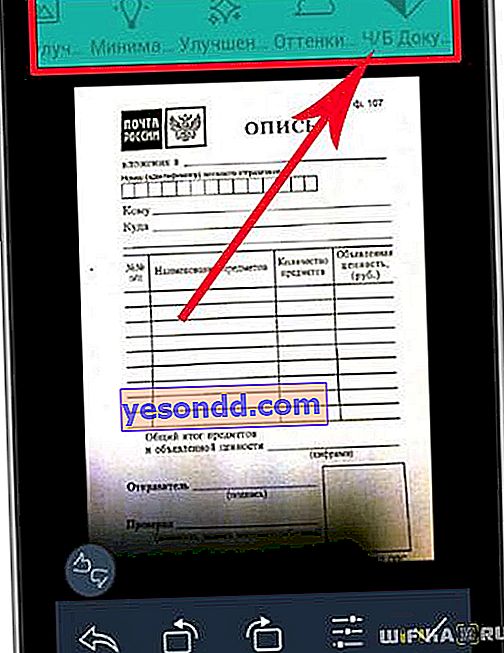
Applica le modifiche. Quindi puoi dare un nome al documento ed eseguire alcune altre azioni disponibili nel menu in basso. Il più importante di questi è convertire il documento in PDF, che può quindi essere aperto su qualsiasi computer o tablet.
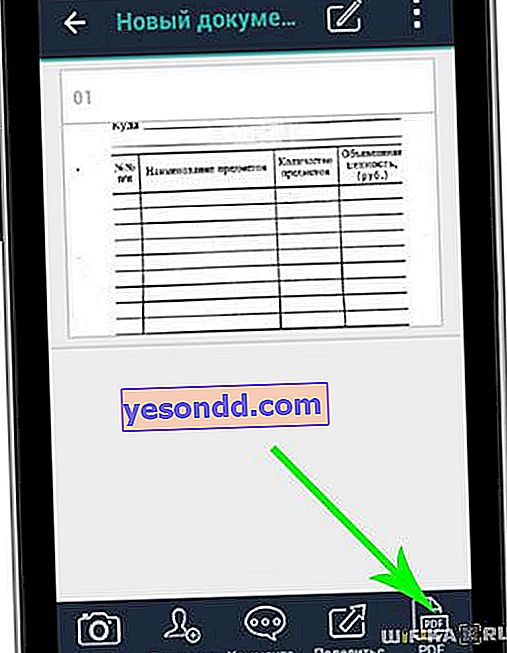
Apertura del documento
Ora il nostro file verrà caricato nel cloud e reso disponibile ad altri dispositivi. Ad esempio, su iPad, per il quale esiste anche una versione separata del programma. Puoi scaricare uno scanner gratuito per iOS nell'AppStore. La creazione di un documento sugli smartphone Apple è simile, ma l'applicazione ha un'interfaccia leggermente diversa: vedrai l'intero processo in modo più dettagliato nel video.
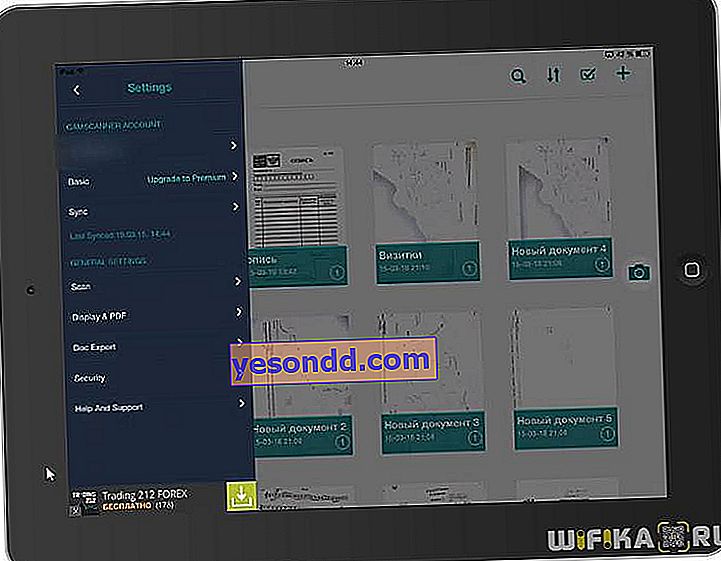
Tuttavia, i file scaricati possono essere visualizzati anche da un normale computer o laptop tramite il sito Web del programma. Lì, allo stesso modo, dovrai accedere, dopodiché verrà aperto un elenco di tutti i documenti che hai. Qui puoi anche scaricarli, modificarli o eliminarli, proprio come sul tuo telefono.
Un'opportunità interessante è generare un collegamento a un documento che può essere inviato a un amico o pubblicato sul tuo sito Web o gruppo in VKontakte.
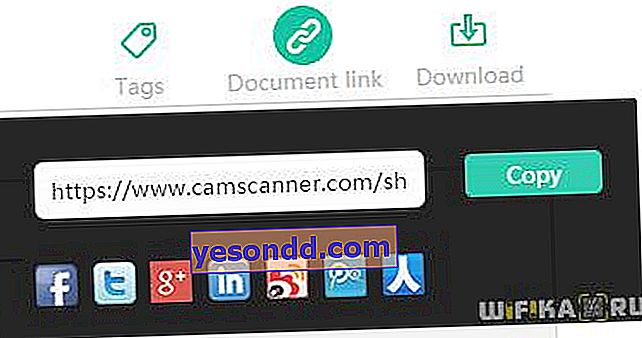
Scanner di codici
Un'altra utile funzionalità incorporata in CamScanner è uno scanner di codici QR. Per attivarlo nella finestra principale del programma, dopo aver cliccato sull'icona "fotocamera", aprire la scheda corrispondente nel menu in basso.

Lo scanner è attivato. Per leggerlo, punta la fotocamera sul codice e ottieni il messaggio crittografato al suo interno.
In generale, il servizio è molto utile e, soprattutto, questo scanner è gratuito!
Se l'articolo è stato interessante per te, assicurati di condividerlo con i tuoi amici!
Usalo!
